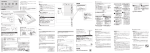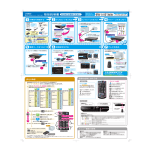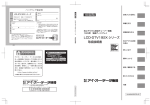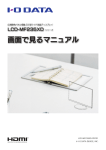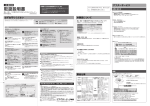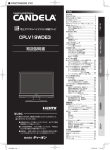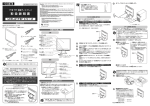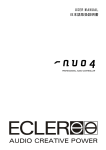Download DIOS-242ZR 取扱説明書
Transcript
お使いになる前に 地上デジタル放送チューナー搭載 23.6型 液晶ディスプレイ DIOS-242ZR 取扱説明書 準備をする 初期設定をする 地上デジタル放送 を見る 使いこなす 操作について 設定 / 調整をする 困ったときには 本書は、必要なときにすぐに手に取れる 所に保管してください。 付録 M-MANU201002-02 B-MANU201600-02 目次 安全にお使いいただくために ....................................2 お使いになる前に 11 箱の中には ............................................................................ 12 各部のなまえ......................................................................... 13 本体 正面................................................................................. 13 本体 背面................................................................................. 14 本体 側面................................................................................. 16 リモコン .................................................................................... 18 準備をする 21 台座を取り付ける .................................................................. 22 接続する ............................................................................... 23 パソコンを接続する .................................................................... 23 地上デジタル放送を見るための接続をする ..................................... 25 他の機器を接続する .................................................................... 27 アームを取り付ける .................................................................... 30 miniB-CASカードを挿入する ................................................. 32 リモコンの操作について ......................................................... 34 電池の入れ方 ............................................................................. 34 リモコンの操作 .......................................................................... 34 初期設定をする 35 チャンネル設定をする ............................................................ 36 チャンネルの設定方法 ................................................................. 36 地上デジタル放送を見る 39 チャンネルを切り替える ......................................................... 40 電子番組表 (EPG) を見る ....................................................... 41 番組情報を見る...................................................................... 42 使いこなす 43 お知らせを見る...................................................................... 44 メール........................................................................................ 44 機器情報..................................................................................... 44 設定リセットについて............................................................. 45 ファームウェアの更新............................................................. 46 データ放送について................................................................ 46 操作について 47 設定 / 調整をする 51 画面操作について................................................................... 48 字幕・音声切換・スリープ....................................................... 49 アスペクト比について............................................................. 50 設定 / 調整方法(基本操作) ...................................................... 52 設定 / 調整方法....................................................................... 53 設定画面の構成要素と操作............................................................ 53 設定項目の説明........................................................................... 54 デジタルメニュー項目.................................................................. 56 困ったときには 57 チャートで対処法をチェック!................................................. 58 パソコンとつないだ場合............................................................... 58 地上デジタル放送が見られない場合................................................ 62 Q&Aで対処法をチェック!.................................................... 63 アンテナの調整をする............................................................. 66 エラー表示一覧...................................................................... 67 付録 69 ハードウェア仕様................................................................... 70 お問い合わせ.......................................................................... 72 1 安全にお使いいただくために 本書には、ご使用の際に重要な情報や、お客様や他の人々の危害や財産への損害を未 然に防ぎ、製品を安全にお使いいただくために、守っていただきたい事項が示されてい ます。本書は、必要なときにすぐ参照できるように、お手元に置いてご使用ください。お 子様がお使いになるときは、保護者のかたが取扱説明書の中身をお読みになり、正しい 使いかたをご指導ください。 本書では、本製品を安全にお使いいただくための注意事項を次のように記載しています。 ● 危険、警告および注意表示 警告 この表示の注意事項を守らないと、 死亡または重傷を負うことがあり ます。 注意 この表示の注意事項を守らないと、 けがをしたり周辺の物品に損害を 与えたりすることがあります。 ● 絵記号の意味 禁止 指示を守る 危険 本製品を修理・分解・改造しない 火災や感電、破裂、やけど、故障の原因となります。 修理は弊社修理センターにご依頼ください。分解したり、改造した場合、保証期間であっ ても有料修理となる場合があります。 警告 異常な音や臭いがしたり、発熱、発煙したときは、すぐに使用を中止し、弊 社サポートセンターに問い合わせる 電源を切って、AC コンセントからプラグを抜いてください。 そのまま使用すると火災・感電の原因となります。 本製品の設置作業前に、本製品を接続する機器およびそれの周辺機器の電源 を切り、AC コンセントからプラグを抜く プラグを抜かずに作業を行うと、感電および故障の原因となります。 2 本製品のケーブルについて、以下を厳守する ●接続ケーブルなどの部品は、添付品または指定品をお使いください。指定品以外を使用す ると火災や故障の原因となります。 ●ケーブルにものをのせたり、引っ張ったり、折り曲げ・押しつけ・加工などは行わないで ください。火災や故障の原因となります。 ●接続するコネクターやケーブルを正しくつないでください。 間違えると、コネクターやケーブルから発煙したり火災の原因になります。 本製品の移動の際は、本製品を接続している機器・周辺機器および本製品の 電源を切り、AC コンセントからプラグを抜く 他の機器とつないでいるケーブルを抜かずに移動すると、引っかかってけがをするおそれが あります。 電源プラグを抜かずに移動すると、感電および故障の原因となります。 本製品をぬらしたり、水気の多い場所で使用しない ●火災・感電の原因となります。お風呂場、雨天、降雪中、海岸、水辺でのご使用は、特に ご注意ください。 ●表示面に水滴などをつけたまま放置しないでください。水滴などがついた場合は、すぐに 脱脂綿や柔らかい布などで拭き取ってください。放置しておくと表示面が変色したり、シ ミの原因になります。また、水分が内部へ浸入すると、故障の原因になります。 ぬれた手で本製品を扱わない 感電や、本製品の故障の原因となります。 あお向け、横たおし、逆さまにして使用しない 内部に熱がこもり、発火のおそれがあります。 本製品を AC100V 以外の電源電圧で使用しない 液晶パネルから漏れた液体(液晶)には触れない 誤って液晶パネルの表示面を破壊し、中の液体(液晶)が漏れた場合には、液体を口にしたり、 吸い込んだり、皮膚につけないようにしてください。万が一、液晶が目や口に入った場合は、 すぐに水で 5 分以上洗い、医師の診断を受けてください。また、皮膚や衣服に液晶が付着し た場合は、すぐにアルコールなどで拭き取り、石鹸で水洗いしてください。そのまま放置す ると、皮膚や衣服を傷めるおそれがあります。 梱包用のビニール袋や取り外した小さな部品(キャップやネジなど)につい ては、以下を行わない ●梱包用のビニール袋や取り外した小さな部品(キャップやネジなど)は、幼児や子供の 手の届くところに保管しないでください。ビニール袋をかぶったり、小さな部品を誤っ て飲み込んだりすると、窒息の恐れがあります。 ●万一、飲み込んだと思われる場合は、ただちに医師にご相談ください。 ●ビニール袋は、可燃物ですので、火のそばに置かないでください。 3 安全にお使いいただくために(つづき) AC ケーブルについて、以下のことを厳守する ●必ず添付または指定の AC ケーブルを使用してください。 ●AC ケーブルを加工したり、無理に曲げたり、ねじったり、引っ張ったりしないでくだ さい。 ●AC ケーブルを AC コンセントから抜く場合は、必ずプラグ部分を持って抜いてくださ い。ケーブルを引っ張ると、断線または短絡して、火災および感電の原因となることが あります。 ●AC ケーブルの電源プラグは、ぬれた手で AC コンセントに接続したり、抜いたりしな いでください。感電の原因となります。 ●本製品を長時間使わない場合は、AC ケーブルを電源から抜いてください。AC ケーブ ルを長時間接続していると、電力消費・発熱します。 ●電源プラグはほこりが付着していないことを確認し、根本までしっかり差し込んでくだ さい。ほこりなどが付着していると接触不良で火災の原因となります。 電池の液が漏れたときは以下の指示に従う 直ちに火気より離してください。漏液した電解液に引火し、破裂、発火する原因となります。 電池の液が目に入ったり体や衣服につくと、失明やけが、皮膚の炎症の原因となります。 液が漏れたとき 漏れた液に触れないように注意しながら、直ちに火気より離してく ださい。乾いた布などで電池ケースの周りをよく拭いてから、新し い電池を入れてください。 液が目に入った とき 目をこすらず、すぐに水道水などのきれいな水で充分洗い、ただち に医師の診察を受けてください。 液が体や衣服に ついたとき すぐに水道水などのきれいな水で充分洗い流してください。皮膚の 炎症やけがの症状があるときは、医師に相談してください。 電池が発熱したり、変な臭いや変色変形などしたら、使用を止める そのまま使うと、爆発・火災・けがの原因となります。 使用を止め、弊社サポートセンターにご連絡ください。 電池は、乳幼児や子供の手の届くところに置かない 電池は飲み込むと、窒息や胃などへの障害の原因となります。 飲み込んだとき ただちに医師に相談してください。 添付の電池を充電しない 液が漏れて、けがややけどの原因となります。 電池の廃棄にあたっては、地方自治体の条例または規則に従う 4 注意 ケーブルについて ●ケーブルは足などに引っ掛からないように、配線してください。足などを引っ掛けると、 けがや接続機器の故障の原因となります。 ●熱器具のそばに配線しないでください。ケーブル被覆が破れ、接触不良などの原因にな ります。 ●動作中にケーブルを激しく動かさないでください。接触不良およびそれによるデータ破 壊などの原因になります。 目を守るため、以下のことを厳守する(眼精疲労について) 長時間ディスプレイを見続けると、眼に疲労が蓄積されます。 ●ディスプレイを見る作業を続けるときは、作業場を 300 ~ 1000 ルクスの明るさにし てください。 ●連続作業をするときは、1時間に 10 分から 15 分程度の休憩をとってください。 ディスプレイの角度・高さ調整時に、指をはさまないように気を付ける けがをするおそれがあります。 電池は、以下の注意事項を留意する 発熱、破裂、発火、液漏れにより、けがややけどの原因となります。 ●火の中に入れたり、加熱したりしないでください。また、60℃以上の場所、車中に放 置しないでください。 ●水などでぬらしたりしないでください。 ● (+)(-)を逆に接続しないでください。 ● (+)(-)を金属類で短絡させたり、はんだ等を使用しないでください。 ●ネックレスやヘヤピン等の金属と一緒に持ち運ばないでください。 ●定格条件以外での使用をしないでください。 ●くぎを刺したり、分解・改造をしないでください。 ●投げる、ハンマーでたたくなどの強い衝撃を与えないでください。 ●電子レンジや高圧容器に入れないでください。 ●指定された型以外の電池を使わない。 ●容量、種類、銘柄の違う電池を混ぜて使わないでください。 ●新しい電池と古い電池を混ぜて使わないでください。 電池を使い切ったときや、長時間使用しないときは取り出す 電池を入れたままにしておくと、過放電により液が漏れ、けがややけどの原因となります。 5 安全にお使いいただくために(つづき) 使用上の注意 以下のような場所で保管・使用しない 故障の原因になることがあります。 ● 振動や衝撃の加わる場所 ● 屋外 ● 直射日光のあたる場所 ● 湿気やホコリが多い場所 ● 温湿度差の激しい場所 ● 水気の多い場所(台所、浴室など) ● 傾いた場所 ● 静電気の影響の強い場所 ● 腐食性ガス雰囲気中(Cl2、H2S、NH3、SO2、NOX など) ● 熱の発生する物の近く(ストーブ、ヒーターなど) ● 強い磁力・電波の発生する物の近く(携帯電話、磁石、ラジオ、無線機など) ≪使用時のみの制限≫ ● 保温、保湿性の高いものの近く. (じゅうたん、スポンジ、ダンボール、発泡スチロールなど) ● 通気孔がふさがるような場所 本製品は精密部品のため、以下を行わない ● ● ● ● 落としたり、衝撃を加えたりしないでください。 本製品の上に水などの液体や、クリップなどの小部品を置かないでください。 重いものを上にのせないでください。 本製品内部およびコネクター部に液体、金属、たばこの煙などの異物を入れないでくだ さい。 ● 台座を持って本製品を移動させないでください。 画面の焼き付きを防ぐために 同じ画面を長時間表示させていると画面の焼き付きを起こすことがあります。焼き付きを防 ぐために次のことを行ってください。 ●パソコンやディスプレイを使用しないときは電源を切ってください。 ●なるべく、省電力機能またはスクリーンセーバー機能をご使用ください。 お手入れのために ●表示面が汚れた場合は、脱脂綿か柔らかいきれいな布で軽く拭き取ってください。 ●表示面以外の汚れは、柔らかい布に水または中性洗剤を含ませて軽く絞ってから、軽く 拭いてください。ベンジンやシンナーなどの溶剤は避けてください。 ●表示面に水滴などをつけたまま放置しないでください。水滴などがついた場合はすぐに 脱脂綿や柔らかい布などで拭き取ってください。放置しておくと表示面が変色したり、 シミの原因になります。また、水分が内部へ侵入すると故障の原因になります。 バックライトについて 本製品に使用しているバックライトには寿命があります。画面が暗くなったり、チラついた り、点灯しないときは、新しい液晶パネルへの交換が必要です。 ※ご自分での交換は絶対にしないでください。交換等につきましては、弊社サポートセンター へお問い合わせください。 液晶パネルは非常に高価です。有料による液晶パネル交換は高額になることをあらかじめ ご了承ください。 6 VCCI 規格について この装置は、クラスB情報技術装置です。この装置は、家庭環境で使用することを目的とし ていますが、この装置がラジオやテレビジョン受信機に近接して使用されると、受信障害を 引き起こすことがあります。 取扱説明書に従って正しい取り扱いをして下さい。 VCCI-B 連続使用について 本製品は、24 時間連続使用を前提とした設計ではございません。有寿命部品の消耗を加速 させる原因となりますので、24 時間連続でのご利用は避けてください。 そのほか ●ご使用にならないときは、ほこりが入らないようカバーなどをかけてください。 ●表示部の周囲を押さえたり、その部分に過度の負担がかかる状態で持ち運んだりしない でください。ディスプレイ部が破損するおそれがあります。 ●ディスプレイ部の表面は傷つきやすいので、工具や鉛筆、ボールペンなどの固いもので 押したり、叩いたり、こすったりしないでください。 ●表示面上に滅点(点灯しない点)や輝点(点灯したままの点)がある場合があります。 これは、液晶パネル自体が 99.9995%以上の有効画素と 0.0005%の画素欠けや輝点を もつことによるものです。故障あるいは不良ではありません。修理交換の対象とはなり ませんので、あらかじめご了承ください。 ●見る角度や温度変化によっても色むらや明るさのむらが見える場合があります。. これらは、故障あるいは不良ではありません。修理交換の対象とはなりませんので、あ らかじめご了承ください。 7 安全にお使いいただくために(つづき) 液晶ディスプレイの回収・リサイクルについて 弊社では製品のリサイクルの容易さや電力消費の抑制など環境負荷を軽減する製品開 発を進めています。 液晶ディスプレイ製品の回収・リサイクルにご協力をお願いいたします。 法人のお客様は 弊社では、法人のお客様がご不要になった弊社製 液晶ディスプレイ製品の回収・リサ イクルのご案内や料金のお見積もりを行っております。詳細は下記リサイクル窓口「ア イ・オー エコステーション」までお問い合わせください。 ご家庭でお使いのお客様は 弊社では「資源有効利用促進法」にもとづき、ご家庭で排出される弊社製 液晶ディス プレイのリサイクルを実施しています。 回収された液晶ディスプレイは、新たな資源として生まれ変わります。この取り組み を通じて、弊社はユーザーの皆様とともに地球環境保全の活動を進めてまいります。. 回収・リサイクルのご案内、お申し込みについては、下記、リサイクル窓口「アイ・ オー エコステーション」にて承ります。 ¥料金について 液晶ディスプレイ本体の「PC リサイクルマーク」の有無により料金 が異なります。なお、PC リサイクルマークがない弊社製液晶ディス プレイを 2003 年 10 月 1 日以降にご購入、ご家庭でご利用いただき ましたお客様には、弊社が無料で PC リサイクルマークを提供し、回収・ 再資源化いたします。詳細は弊社ホームページをご覧ください。 http://www.iodata.jp/support/ 8 あらかじめご承知ください ● 本製品は、(社)電波産業会 (ARIB) の策定規格に基づいた仕様となります。 将来規格に変更があった場合は、事前の予告なく本製品の仕様を変更することがあります。 ● 同梱されている miniB-CAS カードは、地上デジタル放送を視聴していただくための大切なカー ドです。ご使用の際はカードが添付されている紙面の内容を必ず理解した上で、カードを取り 出してください。 miniB-CAS カードの取り扱い、保管はお客様ご自身の責任となります。万一、破損、故障、 紛失した場合は、B-CAS カスタマーセンターへご連絡ください。 ● メールなどのデジタル放送に関する情報は、本製品が記録します。万一、本製品の不具合によっ てこれらの情報が消失した場合、復元は不可能です。その内容の補償についてはご容赦くださ い。 ● DVD レコーダーやビデオデッキなどで録画・録音を行ったものは、個人鑑賞のみお楽しみい ただけます。著作権法上権利者に無断で使用する事は禁止されています。 ● 地上デジタル放送はコピー制御されています。制御に関する一般的な内容は(社)デジタル放 送推進協会 (Dpa) のホームページをご覧ください。 http://www.dpa.or.jp/ 9 memo 10 お使いになる前に お使いになる前に ご使用の前に、箱の内容物、各部の名前・機能を確認します。 箱の中には………………………………………… 12 各部のなまえ……………………………………… 13 本体 正面… …………………………………………………………… 13 本体 背面… …………………………………………………………… 14 本体 側面… …………………………………………………………… 16 リモコン… ……………………………………………………………… 18 PC アナログ入力 光デジタル 音声出力 D 端子入力 S ビデオ入力 ビデオ入力 ビデオ /S ビデオ 主電源 左 - 音声入力 - 右 AC 電源入力 HDMI 入力 サービス用 PC- アナログ ヘッドホン 音声入力 左 -D 端子音声入力 - 右 左 - 音声出力 - 右 シリアル番号(S/N)について ユーザー登録をする際に S/N( シリアル番号 ) が必要な場合があります。 S/N は本製品の背面に貼られているシールに印字されている 12 桁の英数 字です。( 例: ABC1234567ZX ) ▼ S/N(シリアル番号)をメモしてください。 ●ユーザー登録 ⇒ http://www.iodata.jp/regist/ 11 箱の中には 箱の中には以下のものが入っています。 にチェックをつけながら、ご確認ください。 液晶ディスプレイ本体(1 台) アナログ接続ケーブル(1 本 : 約 1.8m) AC ケーブル(1 本 : 約 1.8m) 台座(1 個) リモコン(1 個) miniB-CAS カード(1 枚) 単 4 乾電池(2 個 : 動作確認用) アンテナケーブル(1 本 : 約 1.8m) miniB-CAS カードカバー一式 (カバー 1 個 ネジ 1 個) オーディオケーブル(1 本:約 1.8m) 取扱説明書(1 冊 : 本書) 本書巻末に「ハードウェア保証書」 が印刷されています。 ● 万一、不足がございましたら弊社サポートセンターまでお知らせください。 ● 箱・梱包材は大切に保管し、修理などで輸送の際にお使いください。 ● 付属品の形状は記載の内容と若干異なる場合があります。 12 お使いになる前に 各部のなまえ 以下の図を参照しながら、各部分の名称と機能をご確認ください。 ■本体 正面 ディスプレイ部 LED ランプ リモコン受光部 名称 機能 ディスプレイ部 映像を表示します。 LED ランプ リモコン受光部 電源をオンにすると青色に点灯します。電源オフ時はオレ ンジになります。メイン電源をオフにすると消灯します。 リモコンの信号を受信する部分です。 13 各部のなまえ(つづき) ■本体 背面 PC アナログ入力 光デジタル 音声出力 D 端子入力 S ビデオ入力 ビデオ入力 2 ビデオ /S ビデオ 主電源 左 - 音声入力 - 右 AC 電源入力 HDMI 入力 サービス用 PC- アナログ ヘッドホン 音声入力 左 -D 端子音声入力 - 右 左 - 音声出力 - 右 1 5 3 6 PC アナログ入力 光デジタル 音声出力 D 端子入力 7 S ビデオ入力 PC アナログ入力 光デジタル 音声出力 8 ビデオ入力 D 端子入力ビデオ /S ビデオ S ビデオ入力 ビデオ入力 ビデオ /S ビデオ 主電源 左 - 音声入力 - 右 左 - 音声入力 - 右 AC 電源入力 HDMI 入力 4 HDMI 入力 9 サービス用 10 PC- アナログ ヘッドホン 音声入力 サービス用 左 -D 端子音声入力 - 右 11 PC- アナログ ヘッドホン 音声入力 左 -D 端子音声入力 - 右 左 - 音声出力 - 右 12 名称 機能 1 スピーカー ステレオ音声を出力します。 2 盗難防止用ホール 必要に応じて市販のセキュリティケーブルを接続します。 3 主電源 電源のオン / オフを行います。 4 AC 電源入力 添付の電源ケーブルを接続します。 5 光デジタル音声出力 音声機器(アンプなど)の音声端子と接続します。 6 PC 入力 PC アナログ パソコンのアナログ(D-SUB)出力コネクターと接続し 入力 ます。 PC- アナロ パソコンのオーディオ出力端子と接続します。 ※1 グ音声入力 7 D 映像入 D 端子入力 力 14 映像機器(DVD プレーヤーなど)の D 映像端子と接続し ます。 D 端子音声 映像機器(DVD プレーヤーなど)のオーディオ出力端子 入力(左右) と接続します。 左 - 音声出力 - 右 8 機能 ビデオ入 ビデオ入力 / 映像機器(ビデオなど)のビデオ出力端子または S ビデ 力 S ビデオ入力 オ端子※ 2 と接続します。 ビデオ /S ビ 映像機器(ビデオなど)の音声出力端子と接続します。 デオ音声入力 (左右) 9 HDMI 入力 映像機器(ゲーム機、HDD レコーダーなど)の HDMI 端子と接続します。 10 サービス用 サービス専用です。使用しないでください。 11 ヘッドホン ヘッドホンやスピーカーを接続します。 12 音声出力(左右) 音声機器(アンプなど)の音声端子と接続します。 ※ 1 地上デジタル放送のみ対応しています。 出力は AAC フォーマットのみです。AAC に対応した機器が必要です。 音響機器と接続する場合は、MPEG-2 AAC デコーダー、または AAC デコーダー内蔵 アンプをご 用意ください。 ※ 2 S1/S2 出力には対応しておりません。 15 お使いになる前に 名称 各部のなまえ(つづき) ■本体 側面 B-CAS カード アンテナ入力 1 3 2 4 5 6 7 16 1 機能 miniB-CAS カード挿入 口 miniB-CAS カードを挿入します。 2 アンテナ接続 地上デジタル放送用のアンテナ接続ケーブルを接続します。 3 音量スイッチ 音量の上げ下げを行います。 4 設定メニュー 設定メニューを表示します。 5 チャンネルスイッチ チャンネル選択ができます。( テレビモ-ド時 ) 6 入力切替 入力信号を切り替えます。 D 映像→ HDMI →パソコン(PC アナログ入力)→ 地上 D → AV(ビデオ)→ SV(S ビデオ) ※ボタンを押すと画面左上に各入力信号が表示されます。 カーソルをあわせた後、約 3 秒後に画面が切り替わります。 7 電源スイッチ 電源のオン / オフを行います。 17 お使いになる前に 名称 各部のなまえ(つづき) ■リモコン 発光部 電源ボタン 字幕ボタン 音声切替ボタン 消音ボタン 画面表示ボタン チャンネルボタン 番組表ボタン 音量ボタン 番組説明ボタン デジタルメニューボタン 左ボタン 戻るボタン 上ボタン 右ボタン 下ボタン 設定メニューボタン 入力切替ボタン 静止画ボタン スリープボタン 18 画面モードボタン 名称 機能 リモコンの信号が出る部分です。 (カバーはありません。 ) 電源ボタン 電源のオン / オフを行います。オンになると本体前面の LED ランプが 青色に点灯します。 字幕ボタン 字幕放送がある場合に、字幕表示の入 / 切を行います。 音声切替ボタン 番組に複数の音声が含まれている場合、音声を切り替えます。 (例)主音声→副音声→主+副→主音声…(2 カ国語放送受信中)の順 に音声を切り替えます。 画面表示ボタン 入力情報表示を表示します。 消音ボタン 音声をミュートにします。 再度ボタンを押すと元の音量に戻ります。 チャンネルボタン チャンネルを選択します。(地上 D 表示中) 音量ボタン 音量の上げ下げを行います。 番組表ボタン 番組表を表示します。 番組説明ボタン 視聴中の番組の説明を表示します。 デジタルメニュー ボタン 地上デジタル入力専用のメニューを表示します。 戻るボタン 「メニュー」で前の画面に戻ります。 上下ボタン 「メニュー」において設定値の変更に使用します。 左右ボタン 「メニュー」において設定値の変更に使用します。 決定ボタン 「メニュー」において選んだ項目を実行します。 設定メニューボタ 「設定メニュー」を表示します。再度ボタンを押すと「設定メニュー」 ン を終了します。 入 力 切 入力切替 替 ボ タ ン D 映像→ HDMI →パソコン(PC アナログ入力)→地上 D → AV(ビデオ) → SV(S ビデオ)→…の順に入力を切り替えます。 ビデオ AV(ビデオ)→ SV(S ビデオ)→ AV(ビデオ)→…の順に入力を切 り替えます。 D 端子 D 端子に入力を切り替えます。 HDMI HDMI に入力を切り替えます。 地上 D 地上デジタル放送に切り替えます。 パソコン パソコン(PC アナログ入力)に入力を切り替えます。 静止画ボタン 表示している映像を静止します。再度ボタンを押すと解除します。 スリープボタン オフタイマー設定を行います。 0(オフ)⇒ 15 分⇒ 30 分⇒ 45 分⇒ 60 分⇒ 0(オフ)の順にスリー プ設定時間を切り替えます。 画面モードボタン 画面サイズを切り替えます。 19 お使いになる前に 発光部 memo 20 準備をする 準備をする 本製品を使用するための準備や接続方法について説明します。 台座を取り付ける………………………………… 22 接続する…………………………………………… 23 パソコンを接続する… ………………………………………………… 23 地上デジタル放送を見るための接続をする… ……………………… 25 他の機器を接続する… ………………………………………………… 27 アームを取り付ける… ………………………………………………… 30 miniB-CAS カードを挿入する… ……………… 32 リモコンの操作について………………………… 34 電池の入れ方… ………………………………………………………… 34 リモコンの操作… ……………………………………………………… 34 21 台座を取り付ける 出荷時には、台座が取り付けられていません。 以下の手順で本体に台座を取り付けます。 ■台座を取り付ける 机の上などの平らなところに台座を置いて、本体のフレームの両端を 持って台座を取り付けます。 この部分をはめ込みます 穴は4個所あります。 カチッと音がするまで 押し込みます 台座裏面 22 接続する ■パソコンを接続する 準備をする 1 パソコンの電源を切ります。 2 AC ケーブルを背面の AC コネクターに接続します。 AC ケーブルは必ず添付のものをお使いください。 3 本製品背面の PC アナログ(D-SUB)コネクターに、添付の アナログ接続ケーブルを接続します。 接続ケーブルは必ず添付のものを使用し、接続ケーブルのコネクターは左右のネジできちんと 締めてください。 4 接続ケーブルのもう一方をパソコンのディスプレイ出力コネク ターに接続します。 パソコンの出力コネクター位置は、パソコンの取扱説明書でご確認ください。 5 本製品の音声コネクターに、添付のオーディオケーブルを接 続します。 パソコンを接続した際に、本製品のスピーカーをご使用にならない場合は接続する必要はあり ません。 6 オーディオケーブルのもう一方の端子をパソコンのオーディオ 出力端子に接続します。 7 AC ケーブルをコンセントに接続します。 8 メイン電源をオンにします。 以上でパソコンへの接続は終了です。 23 接続する(つづき) パソコンとの接続図 D 端子入力 PC アナログ入力 光デジタル 音声出力 S ビデオ入力 ビデオ入力 ビデオ /S ビデオ 主電源 左 - 音声入力 - 右 AC 電源入力 HDMI 入力 PC アナログ入力 光デジタル 音声出力 サービス用 PC- アナログ ヘッドホン 音声入力 左 -D 端子音声入力 - 右 左 - 音声出力 - 右 D 端子入力 S ビデオ入力 ビデオ入力 ビデオ /S ビデオ 左 - 音声入力 - 右 HDMI 入力 サービス用 PC- アナログ ヘッドホン 音声入力 3 左 - 音声出力 - 右 5 アナログケーブル(添付) オーディオケーブル(添付) 4 6 パソコン 24 左 -D 端子音声入力 - 右 ■地上デジタル放送を見るための接続をする 本製品を、地上デジタルのアンテナにつなぎます。 準備をする B-CAS カード アンテナ入力 アンテナ入力 アンテナケーブル(添付) お知らせ ご注意 ケーブルテレビにつなぐ場合 ケーブルテレビ会社から案内されている「テレビとつなぐ方法」で本製品とケーブ ルテレビをつないでください。 本製品は「パススルー形式」のケーブルテレビ全てに対応しています。 ケーブルテレビ専用チューナーがある場合は、次ページをご覧ください。 ● 地上デジタル放送を受信する場合は、UHF 対応のアンテナを使用します。 … VHF アンテナでは受信できません。現在お使いのアンテナが UHF 対応であれば、 そのままご使用になれます。 ● アンテナ(地デジ専用)端子にアンテナケーブルをつなぐときは、芯線を正し く挿入し、手で緩まない程度に締めつけてください。強く締めつけると、本製品 が破損する場合があります。 ● アンテナとつなぐ際は、本製品の AC プラグを電源コンセントから取り外して ください。 ● お使いのテレビアンテナで受信できない場合は、市販の地上デジタル放送用 UHF アンテナ、ブースター、混合器などを用意することをご検討ください。 ● ビルの陰など受信障害がある環境では、放送エリア内でも受信できないことが あります。 25 接続する(つづき) ●ケーブルテレビ専用チューナーがある場合 ケーブルテレビをお使いの場合は、CATV チューナーと本製品を、HDMI 端子、D 端 子またはビデオ端子で接続してください。 接続方法は、【他の機器を接続する】(次ページ)を参照。 PC アナログ入力 光デジタル 音声出力 D 端子入力 S ビデオ入力 ビデオ入力 ビデオ /S ビデオ 主電源 左 - 音声入力 - 右 AC 電源入力 HDMI 入力 PC アナログ入力 光デジタル 音声出力 D 端子入力 サービス用 PC- アナログ ヘッドホン 音声入力 左 -D 端子音声入力 - 右 S ビデオ入力 左 - 音声出力 - 右 ビデオ入力 ビデオ /S ビデオ 左 - 音声入力 - 右 HDMI 入力 サービス用 PC- アナログ ヘッドホン 音声入力 左 -D 端子音声入力 - 右 左 - 音声出力 - 右 黄 HDMI ケーブル (別途用意)でつなぐ ※ 28 ページ参照 赤 D 端子ケーブル (別途用意)でつなぐ ※ 28 ページ参照 AV ケーブル (別途用意)で つなぐ ※次ページ参照 黄 CATV チューナー 26 白 白 赤 ■他の機器を接続をする 本製品にビデオデッキ、DVD プレーヤーやゲーム機などの映像機器を取り付けて、 DVD やゲームを楽しむことができます。 ● AV ケーブルまたは S ビデオケーブルで接続する場合 ービス用 S ビデオ入力 ビデオ入力 準備をする D 端子入力 ビデオ /S ビデオ 左 - 音声入力 - 右 PC アナログ入力 光デジタル 音声出力 D 端子入力 S ビデオ入力 ビデオ入力 ビデオ /S ビデオ 主電源 左 - 音声入力 - 右 AC 電源入力 HDMI 入力 PC- アナログ ヘッドホン 音声入力 左 -D 端子音声入力 - 右 黄 サービス用 PC- アナログ ヘッドホン 左 -D 端子音声入力 - 右 音声入力 左 - 音声出力 - 右 左 - 音声出力 - 右 白 赤 AV ケーブル(別途用意) 黄 映像機器(ビデオデッキ、DVD プレーヤー、ゲーム機など) 白 赤 S ビデオケーブル(別途用意) お知らせ ●他の機器との接続方法については、ご使用になる機器の取扱説明書もあわせてご 覧ください。 ●映像機器に S ビデオ出力コネクターがある場合は、本製品の S ビデオ入力端子 との接続をおすすめします。… S ビデオ信号は輝度と彩度の信号が分かれているため、ビデオ信号よりも歪み が少なく、鮮明な画像が得られます。 ●ビデオデッキにて劣化しているビデオテープを再生した場合、鮮明な映像が得ら れない場合があります。 ● S1/S2 出力には対応しておりません。 27 接続する(つづき) ● D 端子ケーブルで接続する場合 PC アナログ入力 光デジタル 音声出力 D 端子入力 S ビデオ入力 ビデオ入力 ビデオ /S ビデオ 左 - 音声入力 - 右 HDMI 入力 サービス用 PC- アナログ ヘッドホン 音声入力 左 -D 端子音声入力 - 右 左 - 音声出力 - 右 PC アナログ入力 光デジタル 音声出力 D 端子入力 S ビデオ入力 ビデオ入力 ビデオ /S ビデオ 主電源 左 - 音声入力 - 右 AC 電源入力 サービス用 HDMI 入力 PC- アナログ ヘッドホン 音声入力 左 -D 端子音声入力 - 右 左 - 音声出力 - 右 白 赤 オーディオケーブル(別途用意)または AV ケーブル(別途用意) ※図はオーディオケーブルです。 赤 映像機器(ビデオデッキ、DVD プレーヤー、ゲーム機など) 白 D 端子ケーブル(別途用意) ● HDMI ケーブルで接続する場合 PC アナログ入力 光デジタル 音声出力 D 端子入力 S ビデオ入力 ビデオ入力 ビデオ /S ビデオ 左 - 音声入力 - 右 HDMI 入力 サービス用 PC- アナログ ヘッドホン 音声入力 左 -D 端子音声入力 - 右 左 - 音声出力 - 右 PC アナログ入力 光デジタル 音声出力 D 端子入力 S ビデオ入力 ビデオ入力 ビデオ /S ビデオ 主電源 左 - 音声入力 - 右 AC 電源入力 HDMI 入力 HDMI ケーブル(別途用意) 28 サービス用 PC- アナログ ヘッドホン 音声入力 左 -D 端子音声入力 - 右 左 - 音声出力 - 右 映像機器(ビデオデッキ、DVD プレーヤー、ゲーム機など) ●音響機器と接続する場合(地上デジタル放送を高音質で聴きたいとき) PC アナログ入力 光デジタル 音声出力 D 端子入力 S ビデオ入力 ビデオ入力 ビデオ /S ビデオ お知らせ 左 - 音声入力 - 右 HDMI 入力 サービス用 PC- アナログ ヘッドホン 音声入力 左 -D 端子音声入力 - 右 左 - 音声出力 - 右 ています。 ●出力は AAC フォーマットの みです。 ● MPEG-2 AAC デコーダー や、AAC デコーダー内蔵ア ンプに接続してください。 オーディオケーブル(別途用意)または AV ケーブル(別途用意) ※図はオーディオケーブルです。 光ケーブル (別途用意) 赤 音響機器(AV アンプなど) 白 ●ヘッドホンを接続する PC アナログ入力 光デジタル 音声出力 D 端子入力 S ビデオ入力 ビデオ入力 ビデオ /S ビデオ 左 - 音声入力 - 右 PC アナログ入力 光デジタル 音声出力 D 端子入力 S ビデオ入力 ビデオ入力 ビデオ /S ビデオ 主電源 左 - 音声入力 - 右 AC 電源入力 HDMI 入力 サービス用 PC- アナログ ヘッドホン 音声入力 HDMI 入力 左 -D 端子音声入力 - 右 左 - 音声出力 - 右 サービス用 PC- アナログ ヘッドホン 音声入力 左 -D 端子音声入力 - 右 左 - 音声出力 - 右 ヘッドホン(別途用意) 注意 ● ヘッドホンを耳に付けたまま接続しないでください。 … 音量によっては耳をいためる原因となります。 ● ヘッドホンをご使用の際は、音量を上げすぎないようにご注意ください。大音量 で長時間続けて聞くと聴力に悪影響を与える原因となります。 29 準備をする 白 赤 ●地上デジタル放送のみ対応し 接続する(つづき) ■アームを取り付ける 台座金具を取り外して、VESA 規格に準拠したアームなどの固定器具を取り付けるこ とができます。アームや、アーム取り付け用のネジは、あらかじめご用意ください。 注意 ● 作業中は、液晶ディスプレイを床などに落としたり、パネルを傷つけたりしない よう十分ご注意ください。 ● 作業の際は、下にやわらかい布などを敷いて、パネルに傷がつかないようにして ください。 ● 電源を切り、すべてのケーブルを外した状態で作業を行ってください。 ● ご用意いただいた固定器具の取扱説明書もご覧ください。 1 両手で台座をはさみ、親 指で台座の底のつまみ 2 か所 ( 右図の矢印 ) を押 し込みます。 2 次にもう 2 か所 ( 右図の 矢印 ) を押し込みます。 3 台座を引っ張り、台座を 外します。 30 4 カバーを外します。 準備をする 5 カバーを外した所にある ネジ外す ネジ 4 か所を外し、台座 軸を外します。 6 カバーを取り付けます。 7 用意した固定器具を取り付けます。 ネジ穴 右図の 4 か所のネジ穴を利用して、ご用意いただい た VESA アームなどの固定器具を取り付けます。 ●固定用のネジは、「M4 × 10」のものをご用意く ださい。 ● VESA アームなどの固定金具は製品の質量に耐え られる 100mm ピッチのものをご用意ください。 以上でアームの取り付けは終了です。 ご注意 外したネジ、台座金具は大切に保管してください。 31 miniB-CAS カードを挿入する 地上デジタル放送を視聴するための miniB-CAS カードを挿入します。 挿入しない場合、地上デジタル放送は視聴できません。 miniB-CAS カードは放送局からのメッセージ管理等のほか、著作権保護のためのコ ピー制御にも利用されています。 ● miniB-CAS カードのパッケージ開封前に、必ず miniB-CAS カード使用許諾契約約款を お読みください。 ● カードには IC(集積回路)が搭載されています。ていねいに扱ってください。 ● miniB-CAS カードについてのお問い合わせは、下記にお願いいたします。 … miniB-CAS カードを紛失した場合も下記にお問い合わせください。 … (株)ビーエス・コンディショナルアクセスシステムズ・カスタマーセンター… TEL 0570-000-250(IP 電話からは、045-680-2868) 1 本体側面のカード挿入口に miniB-CAS カード を挿入します。 miniB-CAS カードの絵柄面を本体の背面側に向けて奥までゆっくりと押し込んでください。 miniB-CAS カードを抜くときは、再度 miniB-CAS カードを押すと、出てきます。 ご注意 32 ● miniB-CAS カードを抜く必要があるときは、AC プラグを電源コンセントから 抜いたあと、ゆっくりと miniB-CAS カードを抜いてください。 ● miniB-CAS カード挿入口に miniB-CAS カード以外の物を挿入しないでくだ さい。故障や破損の原因となることがあります。 ● 裏向きや逆方向から挿入しないでください。挿入方向を間違うと miniB-CAS カードは機能しません。 2 下図のようにネジ穴に合わせて、miniB-CAS カード固定用 金具を取り付けてネジ止めしてください。 金具をいったん取り付けると miniB-CAS カードを容易に取り外すことができなくなりますの で、miniB-CAS カードが正しく動作していることを確認してから取り付けてください。 準備をする miniB-CAS カードカバー(添付) ネジ(添付) 33 リモコンの操作について ■電池の入れ方 ご購入時は、添付のリモコン用乾電池を入れて動作を確認してください。 1 電池カバーを取り外します。 裏面電池カバーを矢印の方向に開けます。 2 単 4 乾電池を 2 個入れて、電池カバーを閉じます。 + − − + 注意 極性(+、-) に注意 ●添付のリモコン用乾電池は動作確認用のものです。… ご使用の際は新しい乾電池(単 4)2 個を別途ご用意ください。 ●以下のことにご注意ください。 ・極性(+,-)を逆にしない ・指定された乾電池(単 4 乾電池)以外を使用しない ・交換の際は、必ず電池を 2 本とも交換する リモコンの動作不良および故障の原因となります。また、【安全にお使いいただく ために】の注意事項もご覧ください。 ■リモコンの操作 リモコンを操作する場合は、右図のようにリモコン 受光部に向けて操作します。操作できる範囲は、受 光部から約 5m、左右に約 30°以内です。 ご注意 ・リモコン受光部とリモコンの間に、障害物を置かな いでください。 ・リモコン受光部に強い光を当てないでください。強 い光が当たっているとリモコンが動作しないことが あります。 34 5m 60° 初期設定をする デジタル放送を視聴するための設定をします。 初期設定をする チャンネル設定をする…………………………… 36 チャンネルの設定方法… ……………………………………………… 36 35 チャンネル設定をする 本製品で地上デジタル放送を見る場合は、まずチャンネル設定を行う必要があります。 お知らせ 「選択します。」と表記している箇所は、リモコンの上下左右ボタンでカーソルを合 わせ、[ 決定 ] ボタンを押してください。 ■チャンネルの設定方法 1 本製品の電源を入れます。 2 リモコンの放送切換で [ 地上 D] ボタ ンを押します。 3 [ デジタルメニュー ] ボタンを押して、 メニューを表示します。 デジタルメニュー 基本設定 機器設定 メール アンテナレベル チャンネルスキャン リモコンの詳細設定 設定情報の初期化 機器情報 :選択 36 決定 :決定 戻る :前の画面へ 4 「チャンネルスキャン」を 選択します。 デジタルメニュー 基本設定 機器設定 メール アンテナレベル チャンネルスキャン リモコンの詳細設定 設定情報の初期化 機器情報 :選択 チャンネルスキャン ご覧いただけるチャンネルを探します。 地域を選択し、スキャンを開始してください。 地域の選択: 石川県 チャンネルスキャン状況: 0% :編集ボタンの選択 5 スキャン結果を確認し、 決定ボタンを押して画面 を閉じてください。 これでチャンネル設定は 終了です。 初期設定をする 5 左右ボタン(◁▷)で地 域を選択し、決定ボタ ンを押します。 チャンネルスキャンを開 始します。 戻る :前の画面へ 決定 :決定 戻る :前の画面へ 決定 :設定の保存 ワンタッチボタンの確認・編集 CH 受信 CH:放送局 1 011 :NHK 総合1・金沢 2 021 :NHK 教育1・金沢 3 4 041 :テレビ金沢1 5 051 :HAB1 6 061 :MRO1 7 8 011 :石川テレビ1 9 10 11 12 :編集ボタンの選択 :番組CHの選択 決定 :設定の保存 戻る :前の画面へ 37 memo 38 地上デジタル放送 を見る テレビを視聴するための操作、番組表・番組情報の見方について説明します。 チャンネルを切り替える………………………… 40 デジタル放送を見る 電子番組表(EPG)を見る… …………………… 41 番組情報を見る…………………………………… 42 39 チャンネルを切り替える テレビのチャンネルの切り替えは、本体もしくはリモコンで行います。 ■リモコンで切り替える場合 ボタンに割り当てられた チャンネルに切り替えます。 チャンネルをアップします。 チャンネルをダウンします。 ■本体側で切り替える場合 本体側のチャンネルスイッチを押します。押すごとにチャンネルが切り換わります。 40 電子番組表 (EPG) を見る 番組表、番組説明を見ることができます。 1 [番組表]ボタンを押し、電子番組表 (EPG) を表示します。 番組表 時間ごとの番組を表示します。 左右ボタンで ch を切り替えます。 上下ボタンで表示する時間を切り替えます。 約 1 日分の番組を表示できます。 番組表 04/20( 水 ) 16:17 デジタル放送を見る 地上D 桜田テレビ 011 字 スポーツ・サッカー 04/20( 水 ) 16:05 ∼ 16:50 04/20( 水 ) 16:50 ∼ 16:55 字 ニュース 04/20( 水 ) 16:55 ∼ 17:05 字 クッキング 04/20( 水 ) 17:05 ∼ 18:00 字 世界の旅 04/20( 水 ) 18:00 ∼ 18:10 字 ニュース 04/20( 水 ) 18:10 ∼ 18:30 字 アジアの気候 :CH 切換 :番組の選択 決定 :番組を見る 戻る :前の画面へ 2 番組を選びます。 番組を選ぶ ① カーソルで番組を選びます。 ②[決定]ボタンを押します。 ⇒ 放映中なら、その番組を視聴できます。 41 番組説明を見る ■視聴している番組の情報を見る 1 番組を視聴します。 2 [番組説明]ボタンを押します。 ⇒ 番組情報が表示されます。 番組情報を閉じたいときは、もう一度[番組説明]ボタンを押します。 ■番組表で番組の情報を見る 1 番組表を開き、番組を選びます。 2 [番組説明]ボタンを押します。 ⇒ 番組情報が表示されます。 番組情報を閉じたいときは、もう一度[番組説明]ボタンを押します。 番組情報を閉じると、番組表に戻ります。 42 使いこなす 本製品の画面の操作などについて説明します。 お知らせを見る…………………………………… 44 メール… ………………………………………………………………… 44 機器情報… ……………………………………………………………… 44 使いこなす 設定リセットについて…………………………… 45 ファームウェアの更新…………………………… 46 データ放送について……………………………… 46 43 お知らせを見る メール、機器情報を見ることができます。 メールとは、ファームウェアの更新などがあるときに受信者に送られるお知らせです。 ■メール 1 [ デジタルメニュー ] ボタンを押し、メニューを表示します。 2 [ 基本設定 ] → [ メール ] を選びます。 デジタルメニュー 基本設定 機器設定 メール アンテナレベル チャンネルスキャン リモコンの詳細設定 設定情報の初期化 機器情報 :選択 戻る :前の画面へ 決定 :決定 3 メールの一覧が表示されます。 メール 状態 受信日時 タイトル メールがありません :選択 決定 :メール詳細 戻る :前の画面へ ■機器情報 miniB-CAS カードの情報が表示されます。 本製品のファームウェアバージョンが表示されます。 44 設定リセットについて 設定内容、メール情報を初期化します。 1 [ デジタルメニュー ] ボタンを押し、メニューを表示します。 2 [ 基本設定 ] → [ 設定情報の初期化 ] を選びます。 デジタルメニュー 基本設定 機器設定 メール アンテナレベル チャンネルスキャン リモコンの詳細設定 設定情報の初期化 機器情報 :選択 戻る :前の画面へ 決定 :決定 使いこなす 3 [ 開始する ] を選びます。 設定情報の初期化 本機の設定値を工場出荷状態へ戻します。 実行後は自動的に再起動が行われますので、 本機の操作を行わずにしばらくお待ちください。 開始しない :選択 決定 :決定 開始する 戻る :前の画面へ 45 ファームウェアの更新 本製品は、地上デジタル放送を利用して、ファームウェア(内部のソフトウェア)の ダウンロードと更新を自動で行います。 . これにより常にファームウェアを最新の状態にします。 本製品を更新できる状態 ダウンロード / 更新には、約 10 ~ 20 分かかります。 ダウンロード / 更新が行われるには、以下の条件があります。 ・アンテナが正しくつなげられていること ・miniB-CAS カードがセットされていること ・スタンバイ中であること、テレビ視聴中でないこと ・NHK 総合、NHK 教育が受信可能なこと ご注意 ●ファームウェアのダウンロード / 更新中は、本製品の電源をオフにしないでくだ さい。ダウンロード / 更新が中断され、製品が故障する原因となります。 ●ファームウェアのダウンロード / 更新中は、リモコン操作を行わないでください。 ●テレビ視聴中は、ダウンロード / 更新は行いません。 データ放送について 本製品は、データ放送(双方向サービス)に対応しておりません。 46 操作について 本製品の画面の操作などについて説明します。 画面操作について…………………………………… 48 字幕・音声切換・スリープ………………………… 49 アスペクト比について……………………………… 50 操作について 47 画面操作について 画面表示について説明します。 ■画面表示 [ 画面表示 ] ボタンを押すと、画面上部に、[ 番組タイトル+視聴して いるチャンネル情報 ] を表示します。表示はしばらくすると自動的に消 えます。 48 字幕・音声切換・スリープ 字幕、音声切換、スリープについて説明します。 ■字幕 [ 字幕 ] ボタンを押すと、字幕表示の入 / 切を行います。 . (字幕放送がない番組では、字幕表示はされません。) ■音声切換 複数の音声のある番組で、[ 音声切換 ] ボタンを押すと音声が切り換わ ります。たとえば、主音声→副音声→主 / 副→主音声…(2 カ国語放送 受信中)の順に音声を切り替えます。 操作について ■スリープ(オフタイマー) [ スリープ ] ボタンを押すとオフタイマー設定を行います。 0( オフ ) ⇒ 15 分⇒ 30 分⇒ 45 分⇒ 60 分⇒ 0( オフ ) の順にオフタイ マー設定時間を切り替えます。 49 アスペクト比について アスペクト比とは、映像やパソコン画面の縦と横の長さ(ピクセル数)の比のことです。 本製品の画面表示エリアは、解像度 1920x1080 で、アスペクト比は 16:9 です。 映像によってアスペクト比が異なりますので、それに応じて本製品を設定してください。 ※本製品に接続した機器の入力ソース(映像)のアスペクト比については、各機器の取扱説明書 をご確認ください。 ■ HDMI、D 端子、ビデオ(AV)/S ビデオ(SV)の場合 ※映像が 4:3 のときのみ選択できます アスペクト比(画面モード) フル 入力信号を本製品の画面 表示エリア(1920x1080) に拡大表示します。 ズーム 1 レターボックス収録さ れた DVD の画像部分を 1920x1080 に拡大表示し ます。 ズーム 2 字幕入りのレターボック ス映像が字幕を含めて画 面内に納まるように拡大 表示します。 4:3 アスペクト比を維持した まま、入力信号を拡大表示 します。 パノラマ 4:3 の映像が自然に見える ように左右周辺を拡大し て表示します。 50 表示例 設定 / 調整をする 本製品の画面の設定・調整方法について説明します。 設定 / 調整方法 ( 基本操作 )… …………………… 52 設定 / 調整方法……………………………………… 53 設定画面の構成要素と操作… ………………………………………… 53 設定項目の説明… ……………………………………………………… 54 デジタルメニュー項目… ……………………………………………… 56 設定・調整をする 51 設定 / 調整方法(基本操作) 画面に表示される「設定 / 調整メニュー」(以下、「メニュー」と呼びます。)でさまざ まな調整や設定ができます。操作はリモコンで行います。 使用するボタン ボタン名称 デジタルメニュー デジタルメニューを表示、終了します。 戻る 上下左右(▲▼ 一つ上の階層に戻ります。 ) メニュー項目の選択に使います。 決定 メニュー項目を選択します。 設定メニュー 設定メニューを表示、終了します。 入力切替 ビデオ(AV)→ S ビデオ(SV)→ D 端子→ HDMI →地上 D →パ ソコン(PC アナログ入力)→ビデオ(AV)→…の順に入力が切り 替わります。 ビデオ ビデオ(AV)→ S ビデオ(SV)→ビデオ(AV)→…の順に入力 が切り替わります。 D 端子 D 端子に入力が切り替わります。 HDMI HDMI に入力が切り替わります。 地上 D 地上デジタル放送に切り替わります。 パソコン PC アナログに入力が切り替わります。 52 設定 / 調整方法 ■ 設定画面の構成要素と操作 設定ページ 設定項目 構成要素 説明 設定ページ 選ぶことで、それぞれの設定ページを開きます。 設定項目 それぞれ選ぶことで、値を設定できます。 ① ② ③ ④ 設定・調整をする □操作方法 リモコンの左右ボタンで設定ページを選び、決定ボタンを押します。 リモコンの上下ボタンで設定項目を選びます。 リモコンの左右ボタンで設定項目の値を選びます。 リモコンの戻るボタンで設定画面を閉じます。 53 設定 / 調整方法(つづき) ■ 設定項目の説明 設定. ページ 画像※ 1 設定項目 説明 コントラスト 画面のコントラストを調整します。 明るさ 画面の明るさを調整します。 色合い 画面の色合いを調整します。 色の濃さ 画面の色の濃さを調整します。 シャープネス 映像の輪郭を調整します。 バックライト バックライトの輝度を調節します。 ECO 輝度の上限値を下げることにより、消費電力をおさえます。 色温度 暖色 昼光色のように自然な光を表現します。 標準 暖色と寒色の中間の設定です。 寒色 発光は鮮やかですが、やや青白く感じられます。 画面モード 現在の映像が 16:9 ではないとき、[ フル ][ ズーム 1][ ズーム 2] [4:3][ パノラマ ] を選択します。 . リモコンの [ 画面モード ] ボタンでも操作できます。 . 【アスペクト比について】(50 ページ)を参照 PC ※ 2 ECO 輝度の上限値を下げることにより、消費電力をおさえます。 バックライト バックライトの輝度を調節します。 コントラスト 画面のコントラストを調整します。 明るさ 画面の明るさを調整します。 色温度 暖色 光色のように自然な光を表現します。 標準 暖色と寒色の中間の設定です。 寒色 発光は鮮やかですが、やや青白く感じられます。 自設定 手動で赤・緑・青の強さを設定します。 画面自動調整 自動で画面を調整します。 水平位置 ディスプレイ画面の水平位置を調整します。 垂直位置 ディスプレイ画面の垂直位置を調整します。 水平サイズ ディスプレイ画面の水平幅を調整します。 微調整 画面ノイズを軽減し、鮮明度を調整します。 ※ 1 入力が PC アナログ入力(パソコン)以外で表示されます。 ※ 2 入力が PC アナログ入力(パソコン)、または HDMI で PC 入力信号と判断されたときに に表示されます。 54 設定. ページ 音声 設定画 面 設定項目 音質モード 説明 スタンダ ード 標準の設定です。 シネマ 映画を鑑賞するときに設定します。 音楽 音楽を鑑賞するときに設定します。 ユーザー お好みの設定にできます。 低音※ 1 低音域を調整します。 高音※ 1 高音域を調整します。 バランス 音声の左右バランスを調整します。 SRS SRS を ON/OFF します。 ※ 1,2 水平位置 ディスプレイ画面の水平位置を調整します。 垂直位置 ディスプレイ画面の垂直位置を調整します。 表示時間 メニューの表示時間を 10,20,30,60 秒 , オフから選択します。 言語 言語を英語、日本語から選択します。 オーバースキ ャン※ 3 ON にすると、映像を拡大して表示します。 OFF にすると、画面いっぱいに表示します。※ 4 ON OFF リセット 設定値を工場出荷時状態に戻します。 デジタル放送の設定内容はリセットされません。 ※ 2 TruSurround XT Ⓡは、2 つのスピーカーだけで、豊かな低音、明瞭な台詞と共に、 臨場感あふれるサラウンドサウンド体験を創出します。 ※ 3 入力信号が HDMI のときに設定できます。 また入力信号が HDMI でも PC 信号入力と判断されたときは設定できません。 入力信号が D 端子、AV(ビデオ)、SV(S ビデオ)のときは常に「オーバースキャン」が「ON」の 状態で表示されます。 ※ 4 HDMI で「1080p」の信号が入力されているときに「オーバースキャン」を「OFF」にすると、信号を PC からの入力と判断し、「色合い」「色の濃さ」「シャープネス」が設定できなくなります。 55 設定・調整をする ※ 1 「音質モード」を「ユーザー」にしているときに設定できます。 設定 / 調整方法(つづき) ■ デジタルメニュー項目 設定. ページ 基本設 定 機器設 定 56 設定項目 説明 メール メールを見ることができます。(44 ページ) アンテナレベ ル アンテナの受信感度を確認できます。(66 ページ) チャンネルス キャン 現在の信号から放送局を検出し、チャンネルを設定をします。 リモコン情 報の詳細設定 リモコンの数字ボタンに割りあてるチャンネルを設定します。 設定情報の初 期化 本製品の設定項目の初期化やメールの削除を行います。(45 ページ) 機器情報 miniB-CAS カードの情報が表示されます。 字幕の設定 字幕言語を設定できます。 文字スーパー の設定 文字スーパーのオン / オフを設定できます。 困ったときには 本製品を使用していてトラブルがあった場合にご覧ください。 弊社ホームページをご覧ください サポート Web ページ内には、過去にサポートセンターに寄せられた事例なども紹介さ れています。こちらもご覧ください。 http://www.iodata.jp/support/ チャートで対処法をチェック!………………… 58 ■ パソコンとつないだ場合…………………………………………… 58 ■ 地上デジタル放送が見られない場合……………………………… 62 Q&Aで対処法をチェック!…………………… 63 液晶ディスプレイのスピーカーから音がでない… ………………… 63 困ったときには 画面が表示されない、または、画面の表示状態が異常である… … 63 リモコンが反応しない… ……………………………………………… 64 リモコンの反応が遅い… ……………………………………………… 64 本製品で受信しているテレビが映らない… ………………………… 64 本製品で受信しているテレビの映りが悪い… ……………………… 65 チャンネル切り替えができない… …………………………………… 65 アンテナを調整する……………………………… 66 エラー表示一覧…………………………………… 67 57 チャートで対処法をチェック ■ パソコンとつないだ場合(デジタル放送については、62 ページ) 入力を PC アナログ(パソコン)にします 画面が 表示されない 改善しなければ 【LED ランプを確認する】(次ページ) 設定メニューでリセットを お試しください。 改善しなければ 画面の色がおかしい 全体に黄色や青が かかっている 【接続をもう一度やり直す】(60 ページ) いずれかのメッセージが表示された 信号なし 信号解像度範囲外 Windows の画面は表示 されている はい いいえ 【セーフモードにする】 (60 ページ) 縦長 / 横長になる ぼやける 58 【解像度を設定する】 (61 ページ) PC アナログ入力(パソコン)の映像設定画面にある 画面が揺れる、 にじむ、ちらつく 「PC」-「画面自動調整」をお試しください。 液晶パネルが 0.0005% 未満の画素欠けや輝 点を持つことによるもので故障ではありません。 修理交換対象になりませんので、ご了承ください。 ドット抜けがある 赤や緑などの 動かない点がある LEDランプを確認する 製品背面の主電源をONにします 消灯 LEDランプ オレンジ 青 困ったときには 故障です。 修理センターに修理をご依 頼ください。 [電源]を押す 【接続をもう一度やり直す】 (次ページ) [電源]を押す 奥まで差し込む PC アナログ入力 光デジタル 音声出力 D 端子入力 S ビデオ入力 ビデオ入力 ビデオ /S ビデオ 主電源 左 - 音声入力 - 右 AC 電源入力 HDMI 入力 サービス用 PC- アナログ ヘッドホン 音声入力 左 -D 端子音声出力 - 右 左 - 音声出力 - 右 LEDランプが消灯のままなら、 修理をご依頼ください。 59 チャートで対処法をチェック(つづき) 接続をもう一度やり直す パソコンとの接続 PC アナログ入力 光デジタル 音声出力 D 端子入力 S ビデオ入力 ビデオ入力 HDMI での接続 PC アナログ入力 光デジタル 音声出力 ビデオ /S ビデオ D 端子入力 S ビデオ入力 ビデオ入力 ビデオ /S ビデオ 主電源 主電源 左 - 音声入力 - 右 左 - 音声入力 - 右 AC 電源入力 AC 電源入力 HDMI 入力 HDMI 入力 サービス用 PC- アナログ ヘッドホン 音声入力 左 -D 端子音声出力 - 右 左 - 音声出力 - 右 奥まで差し込む サービス用 PC- アナログ ヘッドホン 音声入力 左 -D 端子音声出力 - 右 左 - 音声出力 - 右 奥まで差し込む ※画面が表示されるま で 10 秒ほどお待ち ください。 ノートパソコンの設定が正しくない ノートパソコンの取扱説明書を見るか、パソコンメーカーに問い合わせて、 「外部モニター へ出力する設定」 「出力切換設定」をご確認ください。 つないだパソコン/映像機器を再起動/電源を入れ直しても改善されなければ、 修理をご依頼ください。 セーフモードにする ① パソコンの電源を切ります。 ② パソコンの電源を入れ、下の ような画面が表示されるまで [F8]キーを何度か押します。 ③ 映像が表示されるように、 Windowsを起動します。 Windows 7/Vista [低解像度ビデオ (640×480) を有効にする]を選びます。 Windows XP/2000 [VGA モードを有効にする] を選びます。 60 ④ 次に解像度を 設定します。 【解像度を設定する】 (次ページ)をご覧くだ さい。 解像度を設定する ① デスクトップを 右クリック ②[画面の解像度]をクリック Vistaでは[個人設定]、 XPでは[プロパティ]を クリック。 (Windows 7 の画面例) Windows 7 Windows Vista / XP ③[設定]を クリック ③ 1920×1080 に設定 ④ クリック ④ 1920×1080 に設定 ⑤ クリック 困ったときには ⑤ 再起動する (Windows XP の画面例) ⑥ 再起動する 1920×1080を 選べない パソコンのグラフィックが本製品の最適な解像度に対応して いません。 対応する方法については、パソコンやグラフィックボードの メーカーにお問い合わせください。 61 チャートで対処法をチェック(つづき) ■ 地上デジタル放送が見られない場合 アンテナの種類は? 共聴アンテナ (マンション、アパートなど) そのまま地上デジタル放 送が受信可能かどうか、 保守・管理業者にお問い 合わせください。 屋根や室内にアンテナ設置 (戸建住宅など) ・UHF が受信できるアンテナ か確認してください。 ・アナログ放送を受信して いたアンテナの場合、デ ジタル放送に合った方角 にアンテナが向いてい るか確認してください。. (66 ページ) アンテナケーブルを一度取り外し、しっかりと取 り付けなおしたら、解決しますか? はい ケーブルテレビ アンテナ ケーブルテレビの方式を ご確認ください。 パススルー方式:そのま まお使いいただけます。 トランスモジュレーショ ン方式:ケーブルテレビ 専用の STB が必要にな ります。 解決!地上デジタル放送を お楽しみください。 いいえ すでに地デジを受信しているテレビのアンテナ ケーブルで本製品をつないだら、解決しますか? はい いいえ 他のアンテナ端子に本製品をつないだら、解決し ますか? はい いいえ UHF と BS/CS の混合信号の場合、分波器をつな いだら、解決しますか? はい いいえ はい ケーブルテレビアンテナの場合、CATV 会社に出 いいえ 力レベルを下げてもらったら、解決しますか? 62 サポートセンター にお問い合わせく ださい。 (73 ページ) Q&Aで対処法をチェック! 液晶ディスプレイのスピーカーから音がでない 原因1 液晶ディスプレイとパソコンが正しくオーディオケーブルで接 続されていない。 対処 正しく接続されていることをご確認ください。(24 ページ参照) 原因2 音量が小さい。 対処 本体側面またはリモコンで音量を上げてください。 (18,19 ページ参照 ) 原因3 本体のヘッドホン端子にヘッドホンやスピーカーを接続してい る。 対処 ヘッドホンやスピーカーを取り外してください。 (14 ページ参照) パソコン側の音声出力がミュートになっている。 対処 パソコン側の音声出力をご確認ください。 原因5 本体側の設定が消音になっている。 対処 リモコンで消音を解除してください。(18,19 ページ参照) 困ったときには 原因4 画面が表示されない. または、画面の表示状態が異常である 対処 58 ページの【チャート】にしたがってチェックしてください。 63 Q&A で対処法をチェック(つづき) リモコンが反応しない 原因1 リモコンに電池が入っていない。 対処 電池が入っていることをご確認ください。(34 ページ参照) 原因2 電池が消耗している。 対処 新しい電池と交換してください。(34 ページ参照) 原因3 リモコンを本製品の赤外線受光部に向けていない、もしくは赤 外線受光部から 5 メートル以上離れている。 対処 リモコンを本製品の赤外線受光部に向け、5 メートル以内で使 用してください。(34 ページ参照) 原因4 メイン電源が入っていない。 対処 本製品のメイン電源スイッチをオンにしてください。. また、AC ケーブルが正しく接続されているかを確認してください。 リモコンの反応が遅い 原因 デジタル放送受信時の立ち上げ時間は約 12 秒で、チャンネル 切り替え時間は約 2 秒となっており、多少時間がかかります。 対処 故障ではありません。 本製品で受信しているテレビの映りが悪い 原因1 対処 原因2 対処 64 アンテナが正しい向きになっていない。 アンテナの向きを調整してください。. アンテナ信号レベルが 60 以上であることを確認してください。. 【アンテナの調整をする】(66 ページ)を参照 チャンネルが正しく設定されていない。 【チャンネル設定をする】(36 ページ)を参照 本製品で受信しているテレビが映らない 原因1 アンテナ端子がきちんと接続されていない。 対処 アンテナ端子の接続をご確認ください。(25 ページ参照) 原因2 チャンネルの設定がされていない。 対処 チャンネル設定をご確認ください。(36 ページ参照) 原因3 本製品の電源がオフになっている。 対処 本製品の電源をご確認ください。(13 ページ参照) 原因4 miniB-CAS カードが入っていない。 対処 miniB-CAS カードを正しく入れてください。 原因5 受信している信号が弱い。 対処 ブースターなどで信号を増幅すると改善される場合があります。 チャンネル切り替えができない 受信状態がよくない。 対処 本製品の電源を切り再度電源を入れてください。 困ったときには 原因 65 アンテナの調整をする 受信状況が良くなるようにアンテナの向きを調整します。 アンテナの調整は、販売店や工事業者へご相談ください。 1 2 デジタルメニューボタンを押し、メニューを表示します。 [ 基本設定 ] → [ アンテナレベル ] を選択します。 デジタルメニュー 基本設定 機器設定 メール アンテナレベル チャンネルスキャン リモコンの詳細設定 設定情報の初期化 機器情報 :選択 3 戻る :前の画面へ 決定 :決定 アンテナレベルが一番高くなるようにアンテナの向きを調整します。 60 以上になるように調整してください。 アンテナレベル 現在の受信状態を表示しています。 受信チャンネル: ch 15 現在: 80 :受信CHの選択 お知らせ 戻る :前の画面へ ● 60 以上にならない場合、アンテナ環境をチェックしてください。 … 62 ページの【■地上デジタル放送が見られない場合】をご覧ください。 以上でアンテナの調整は終了です。 66 最大: 80 エラー表示一覧 デジタル放送視聴時、画面に表示されるエラーについて以下に説明します。 エラー表示 原因 対処 地上デジタル放送を視聴するた めの設定が行われていない。 アンテナ線を正しくつないでいる ことを確認後、デジタルメニュー より[基本設定]-[チャンネル スキャン]を行ってください。 信号が受信できませ ん。. アンテナ線が正しく接続されて いない。または、チャンネル設 定が正しく設定されていない。 アンテナ線が正しく接続されている かを確認してください。 それでも解決しない場合は、デジタ ルメニューより[基本設定]-[チ ャンネルスキャン]を行ってくだ さい。 現在放送されていませ ん。 または放送休止中で す。 放送が一時中断されている。 または、放送されていない可能 性がある。 新聞のテレビ欄などで放送時間を ご確認ください。 雨、雷、雪などの気象条件がない かご確認ください。 B-CAS カードが未 挿入です。 miniB-CAS カ ー ド が 挿 入 さ れ ていない。 このカードは使用で きません。 正 し い B-CAS カ ー ドを装着してくださ い。 miniB-CAS カードが正しく挿 入されていない。 または、miniB-CAS カードが 破損した可能性がある。 miniB-CAS カードをすでにセッ トしている場合は、一度抜きます。 向きや表裏を確認して、奥までし っかりと添付の miniB-CAS カー ドを差し込んでください。 それでも解決しない場合は、72 ペ ージの【お問い合わせ】をご覧に なり『miniB-CAS カードについて』 の問い合わせ先にご相談ください。 XXXch で 緊 急 放 送 を 行 っ て い る。 必要に応じてチャンネルを合わせ てください。 B-CAS カードを交 換してください。 現在、XXXch で緊急 警報放送を行ってお ります。 67 困ったときには 地上デジタル放送を 視聴するためにはメ ニューよりチャンネ ルスキャンを行って ください。 memo 68 設定・調整をする 付録 ハードウェア仕様…………………………………… 70 お問い合わせ………………………………………… 72 付録 69 ハードウェア仕様 パネルタイプ 表示面積(mm) 最大表示解像度 画素ピッチ(mm) 表示色 視野角度 チルト角 最大輝度 コントラスト 応答速度 TFT 23.6型ワイド 521.28(H)× 293.22(V) 1920 × 1080 0.2715(H)× 0.2715(V) 1677万色 上下:160° 左右:170° 上:20° 下:0° 300cd/m2 1000:1 5ms PCアナログ(D-SUB)、HDMI 、D映像(D5)、Sビデオ(S1/S2非 対応)、ビデオ(コンポジット)、地上デジタルテレビアンテナ ※本製品では、地上アナログ放送を視聴できません。 放送種類 地上デジタルハイビジョン放送 入力信号 受信方式 受信チャンネル デジタルチューナー機能 同期信号 外形寸法. (W×D×H) 質量 台座あり 台座なし 台座あり 台座なし 地上デジタル放送方式(日本方式) UHF VHF CATV ○ ○ ○ HD(ハイビジョン)対応 CATVパススルー対応 字幕放送 EPG(電子番組表) ○ 番組視聴予約(オンタイマー) × データ放送 × 双方向(データ放送)サービス × セパレート同期信号 563×218×413 (mm) 563×40×358 (mm) 約4.8kg 約4.5kg 0℃~40℃ 20%~80%(結露なきこと) AC 100V 50/60Hz 最大時 40W 待機時 0.7W 13ch~62ch 1ch~12ch 13ch~63ch 使用温度条件 使用湿度条件 定格電圧 消費電力 VESAマウントインターフェイ ス規格(VESA FPMPMI、 100mm×100mm VESA FDMI)対応 J-Mossグリーンマーク、RoHS指令準拠、電気用品安全法、 各種規格 S-mark 、VCCI Class B 70 ■スピーカー/ヘッドホン端子仕様 音声入力 ステレオミニジャックφ 3.5 スピーカー 内蔵ステレオスピーカー 3W + 3W ヘッドホン端子 ステレオミニジャックφ 3.5 光デジタル音声出力※ トスリンク ステレオ音声出力 500mV(rms)、22kΩ 以上 ※地上デジタル放送のみ対応しています。 出力は AAC フォーマットのみです。 音響機器と接続する場合は、MPEG-2 AAC デコーダーや、AAC デコーダー内蔵アンプに 接続してください。 J-MOSS について この装置は、「電気・電子機器の特定の化学物質の含有表示方法 (JIS C 0950)」に基づきグリーンマークを表示しております。 化学物質の含有情報は以下をご覧ください。 http://www.iodata.jp/jmoss/ 付録 71 お問い合わせ デジタル放送に関するお問い合わせ 2011 年 4 月現在の連絡先です。 地上デジタルの受信相談 総務省地上デジタルテレビジョン放送受信相談センター (IP 電話などでつながらない方は 03-4334-1111) (平日 9:00 ~ 21:00、土・日・祝日 9:00 ~ 18:00) 受信地域、受信方法など (社)デジタル放送推進協会(Dpa) http://www.dpa.or.jp/ miniB-CAS カードについて 株式会社ビーエス・コンディショナルアクセスシステムズ・カスタマーセ ンター 受付 AM10:00 ~ PM8:00(年中無休) http://www.b-cas.co.jp/ 72 アフターサービス ご提供いただいた個人情報は、製品のお問合せなどアフターサービス及び顧客満足度向上のアンケート 以外の目的には利用いたしません。また、これらの利用目的の達成に必要な範囲内で業務を委託する場 合を除き、お客様の同意なく第三者へ提供、または第三者と共同して利用いたしません。 お問い合わせについて 必ず以下の内容をご確認ください [困ったときには]をご覧ください 【困ったときには】 ( 57 ページ) 弊社サポートページの Q&A を参照 http://www.iodata.jp/support/ 最新のドライバーソフト等をダウンロード http://www.iodata.jp/lib/ それでも解決できない場合は、 サポートセンターへ 電話 : ※受付時間 9:00∼17:00 月∼日曜日(年末年始・夏期休業期間をのぞく) FAX : インターネット : http://www.iodata.jp/support/ < ご用意いただく情報 > ・製品名 / パソコンの型番・OS 付録 73 アフターサービス 修理について 修理をご依頼される場合は、以下の要領でお送りください。 ハードウェア 保証書 メモ 本製品 ●氏名 ●住所 ●電話番号 ●FAX 番号 ●メールアドレス ●症状 ※メモの代わりにWeb掲載の修理依頼書を 印刷してご利用いただくと便利です。 梱包は厳重に! 弊社到着までに破損した場合、有料修理と なる場合があります。 紛失をさける為 宅配便・書留ゆうパック でお送りください。 〒920-8513 石川県金沢市桜田町2丁目84番地 株式会社 アイ・オー・データ機器 修理センター 宛 ●miniB-CASカードは入れないでください。 ●送料は、 発送時はお客様ご負担、 返送時は弊社負担とさせていただいております。 ●有料修理となった場合は先に見積をご案内いたします。 (見積無料) 金額のご了承をいただいてから、修理をおこないます。 ●お客様が貼られたシール等は、修理時に失われる場合があります。 ●保証内容については、保証規定に記載されています。 ●修理品をお送りになる前に製品名とシリアル番号 (S/N) を控えておいてください。 修理について詳しくは… http://www.iodata.jp/support/after/ 74 【ご注意】 1) 本製品及び本書は株式会社アイ・オー・データ機器の著作物です。 . したがって、本製品及び本書の一部または全部を無断で複製、複写、転載、改変するこ とは法律で禁じられています。 2) 本製品は、医療機器、原子力設備や機器、航空宇宙機器、輸送設備や機器、兵器システ ムなどの人命に関る設備や機器、及び海底中継器、宇宙衛星などの高度な信頼性を必要 とする設備や機器としての使用またはこれらに組み込んでの使用は意図されておりませ ん。これら、設備や機器、制御システムなどに本製品を使用され、本製品の故障により、 人身事故、火災事故、社会的な損害などが生じても、弊社ではいかなる責任も負いかね ます。設備や機器、制御システムなどにおいて、冗長設計、火災延焼対策設計、誤動作 防止設計など、安全設計に万全を期されるようご注意願います。 3) 本製品は日本国内仕様です。本製品を日本国外で使用された場合、弊社は一切の責任を 負いかねます。. また、弊社は本製品に関し、日本国外への技術サポート、及びアフターサービス等 を行っておりませんので、予めご了承ください。(This product is for use only in Japan. We bear no responsibility for any damages or losses arising from use of, or inability to use, this product outside Japan and provide no technical support or after-service for this product outside Japan.) 4) 本製品は「外国為替及び外国貿易法」の規定により輸出規制製品に該当する場合があり ます。. 国外に持ち出す際には、日本国政府の輸出許可申請などの手続きが必要になる場合があ ります。 5) 本製品を運用した結果の他への影響については、上記にかかわらず責任は負いかねます のでご了承ください。 ● I-O DATA は、株式会社アイ・オー・データ機器の登録商標です。 ● Microsoft ,Windows および Windows Vista ロゴは、米国または他国における Microsoft® Corporation の登録商標です。 ● Windows 7, Vista, XP, 2000 はそれぞれ Windows® 7,Windows Vista®,Windows XP,Windows 2000 Operating system の略称として表記しています。 ● Apple, Macintosh, Power Macintosh は、米国 Apple Computer,Inc. の登録商標です。 ● HDMI,HDMI ロゴ ,High-Definition Multimedia Interface は、HDMI Licensing LLC の商標または ● TruSurround XT, SRS と 記号は SRS Labs, Inc. の商標です。 ● その他、一般に会社名、製品名は各社の商標または登録商標です。 登録商標です。 TruSurround XT 技術は SRS Labs, Inc. からのライセンスに基づき製品化されています。 ●地震、雷などの自然災害、火災、第三者による行為、その他の事故、お客様の故意または過失、 免責事項 誤用、その他異常な条件下での使用により生じた損害に関して、当社は一切責任を負いません。 について ●本製品に付属の取扱説明書の記載内容を守らないことにより生じた損害に関して、当社は一切 の責任を負いません。 ●当社が関与しない接続機器、ソフトウェアなどの意図しない組み合わせによる誤動作やハング アップなどから生じた損害に関して、当社は一切責任を負いません。 ・本製品の保証条件は、表紙裏の「保証規定」をご覧ください。 ・本製品の仕様および外観は、改良のため予告なく変更することがあります。 75 memo 76 DIOS-242ZR 取扱説明書 発 行 株式会社アイ ・ オー ・ データ機器 2011.05.20 DIOS-242ZR